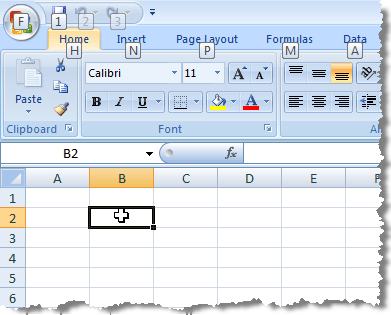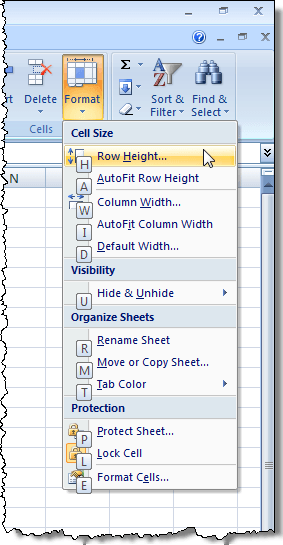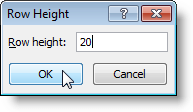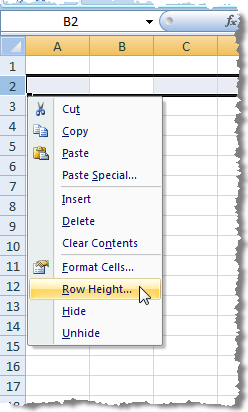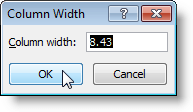Dacă preferați să utilizați mai degrabă tastatura decât mouse-ul, există o modalitate în Excel de a schimba înălțimea rândului și lățimea coloanei utilizând tastatura; Cu toate acestea, nu este foarte intuitiv.
Pentru a seta înălțimea rândului, apăsați Altpentru a pune Excel într-un "mod de comandă rapidă" a panglicii.
Apăsați "H" pentru a indica că doriți să utilizați strong>tab. Pe fiecare instrument se afișează tastele rapide. Apăsați pe O"pentru a indica că doriți să utilizați instrumentul Formatdin grupul Celule.
Un meniu derulant se afișează cu tastele de comenzi rapide de lângă opțiuni. Apăsați pe H"pentru a selecta opțiunea Înălțimea rânduluisub titlul Dimensiunedin meniu.
NOTĂ:Pentru a modifica lățimea coloanei, apăsați "W" în loc de "H"Se afișează caseta de dialog Înălțimea rândului. Introduceți înălțimea dorită în caseta de editare și apăsați pe Enter.
. Selectați o celulă din rândul pe care doriți să o modificați și apăsați pe Shift + Spacebarpentru a selecta întregul rând.
Apăsați Shift + F10pentru a afișa meniul contextual, care este același meniu pe care îl vedeți dacă ați făcut clic dreapta pe rândul selectat. Apăsați pe R"pentru a selecta opțiunea pentru înălțimea rândului.
se afișează caseta de dialog. Introduceți înălțimea dorită în caseta de editare și apăsați Introduceți.
următorul combo cheie: ALT - O - R - E. Nu trebuie să țineți apăsată nici o tastă, apăsați pe Alt, apoi pe O, etc. Nu trebuie să selectați întregul rând sau altceva, deci este o scurtă comandă.
Schimbarea lățimea coloanei utilizând metoda este similară schimbării înălțimii rândului. Pentru a selecta întreaga coloană, apăsați Ctrl + Bara de spațiu. Apoi, apăsați Shift + F10pentru a accesa meniul contextual. Apăsați de două ori "C" pentru a selecta a doua comandă Cdin meniu și apăsați pe Enter. >7
Se afișează caseta de dialog Lățimea coloanei. Introduceți lățimea coloanelor dorită și apăsați pe Enter.
O - C - W. Aceasta va ajusta lățimea coloanei pentru întreaga coloană, evident, deoarece nu puteți schimba singură o celulă.
Tastele rapide care se afișează utilizând tasta Altdin file precum și pe instrumente și opțiuni vă permit să accesați mai multe opțiuni utilizând tastatura. Bucurați-vă!